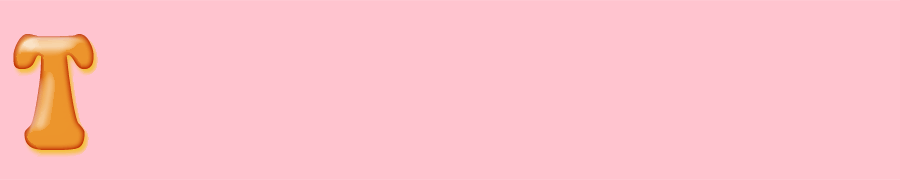| admin | Ngày: Saturday, 01/10/2011, 11:25 AM | Tin Nhắn # 1 |
|
Lieutenant
Nhóm: Administrators
Tin nhắn: 77
Giải thưởng: 0
Trạng Thái: Offline
|
Khi công việc cài đặt đã kết thúc, bạn cho chạy chương trình sẽ thấy giao diện như thế này:
Tại đây, phía trên bên trái (của mình là chữ "Friend) đó là Folder chứa hình ảnh của bạn.
Sau khi chọn Folder chứa hình ảnh bạn muốn tạo Video, bên dưới sẽ Show toàn bộ hình ảnh có trong Folder đó.
Lúc này bạn có thể chọn từng hình ảnh để thêm vào Video hay chọn toàn bộ bằng cách bấm chuột phải vào hình muốn chọn và bấm "Add To Show" hoặc "Add All Files To Show". Có thể dùng bàn phím, giữ "Ctrl" và bấm chọn từng hình, hoặc "Ctrl+A" để chọn tất cả.
Chương trình đang thêm những hình ảnh đã chọn vào Show.
Để thêm bản nhạc hoặc lời "thủ thi" của bạn khi đã ghi âm, hãy kéo File đó vào khu vực "SoundTrack" bên dưới nơi con trỏ chuột trên hình.
Hoặc bấm "Music" ở phía trên (Toolbar của chương trình).
Rồi bấm vào dấu + và "Add Sound File".
Đã thêm xong. Bạn hãy nhìn con trỏ chuột tại hình có chữ "AB" ở giữa 2 hình ảnh. Khi bấm vào đó sẽ hiện ra những hiệu ứng di chuyển của 2 hình ảnh đó. Bạn hãy chọn hiệu ứng mình thích và thời gian kết thúc hiệu ứng đó. hãy chọn hiệu ứng cho từng hình ảnh để Video của bạn thêm sinh động.
Để tạo ra những hiệu ứng chuyên sâu,như lồng hình, bay hình hoặc chữ di chuyển trong Video, bạn hãy chọn hình cần làm hiệu ứng và sử dụng các chức năng trên Toolbar, hoặc nháy chuột 2 lần vào hình muốn tạo hiệu ứng.
Chọn hiệu ứngn muốn sử dụng phía dưới bên trái , bên trên là xem trước hiệu ứng. Khi chọn được hiệu ứng muốn sử dụng thì bấm "Apply". Nếu là hiệu ứng cần sử dụng nhiều hơn 1 hình ảnh, thì bạn bấm vào vị trí chưa có hình phía dưới bên phải rồi chọn "Select File" để thêm hình vào hiệu ứng.
Nếu là hiệu ứng có chữ, bạn chọn Tab "Captions" để điều chỉnh chữ.
Sau khi chọn xong hiệu ứng, để xem thử hãy bấm "Play".
Bấm "Creat Output".
Ngồi đợi cho chương trình tạo Video cho bạn.
Chúc các bạn thành công
|
| |
| |